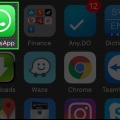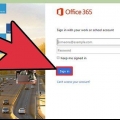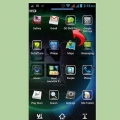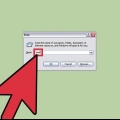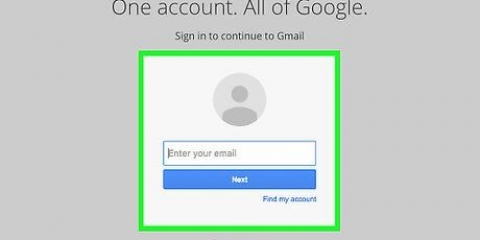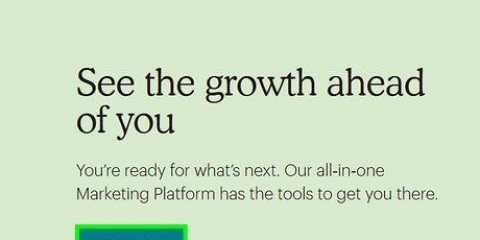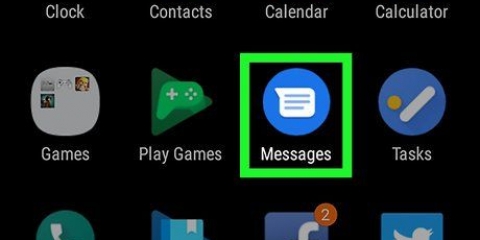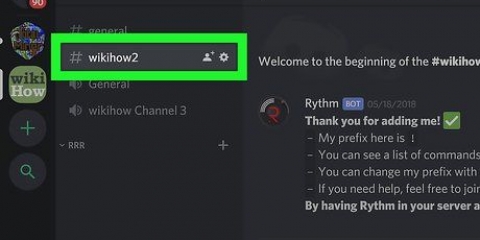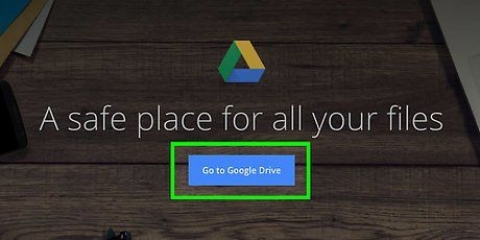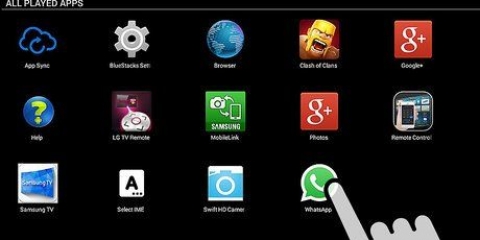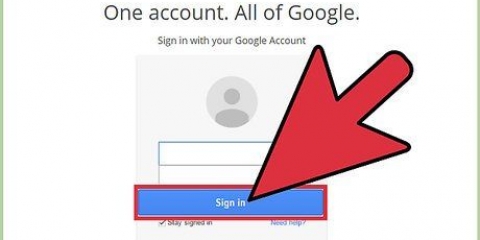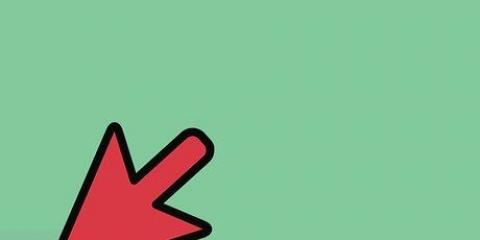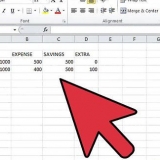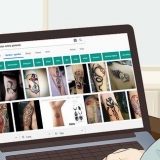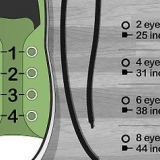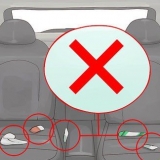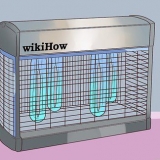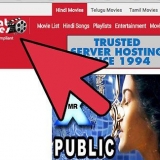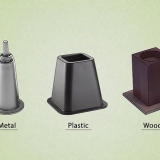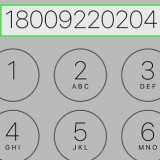Nogle gange skal du også indtaste landekoden (31 for hollandske telefon- og faxnumre) for det lokale nummer, men kun hvis områdenummeret også er påkrævet. Landekoden er næsten altid påkrævet for langdistancenumre. Ofte skal du også indtaste et 9 for langdistancenumre. Tjek, om dette er tilfældet for din faxmaskine. Sørg for, at det nummer, du bruger, er faxnummeret og ikke modtagerens telefonnummer. Begge numre står ofte ved siden af hinanden på visitkort, og du kan nemt bruge det forkerte nummer.
Hvis striberne er på det foldede hjørne, betyder det, at siderne skal fremføres med den tomme side opad. Hvis det foldede hjørne derimod er tomt, skal du indsætte siderne korrekt med den skrevne side opad.


PamFax er en fantastisk faxtjeneste til Skype. Det kræver et mindre gebyr. HelloFax er en tjeneste, der fungerer godt med Google Drev, hvilket gør det nemt at faxe dokumenter, du har gemt hos Google. Det er gratis at sende et begrænset antal faxer, herefter betaler du et gebyr.
Du kan tjekke online, om et faxnummer er egnet til denne metode. Brug denne formel til at oprette den adresse, du vil sende e-mailen til: "[email protected]” Fjern anførselstegnene, erstat numrene med faxnummeret (inklusive landekode og områdenummer) og "først" og "sidst" efter modtagerens navn. Bemærk venligst, at det kun er teksten i tekstfeltet i e-mailen, der vises på faxen. Du kan ikke sende PDF-filer eller andre filer som vedhæftede filer med denne metode.
Send en fax
Indhold
Uanset om du er en ung møgunge, der aldrig har hørt om en fax, eller du har vandret rundt i verden i et stykke tid, men bare har glemt, hvordan du faxer, før eller siden skal du sandsynligvis vide, hvordan du sender en fax. Der er variationer mellem forskellige faxmaskiner, så se din enheds manual eller brugervejledning, hvis du har den ved hånden. For de fleste enheder skal du indtaste en forside, indtaste faxnummeret og derefter sende faxen.
Trin
Metode 1 af 2: Før du sender faxen

1. Skriv følgebrevet. Faxmaskiner deles ofte mellem kontorer eller forskellige personer på et kontor. Da en fax sendt til en faxmaskine kan modtages af alle, er det en god idé at tilføje en forside til din fax. Sådan sikrer du, at din fax ender hos den rigtige person.
- Forsiden indeholder oplysninger såsom modtagerens navn, indholdet af faxen og hvor mange sider faxen indeholder. Afsenderens oplysninger skal også medtages, for eksempel hans/hendes navn og faxnummer, så modtageren ved, hvem der har sendt faxen og kan svare evt.

2. Indtast faxnummeret. Det næste trin er at indtaste faxnummeret, ligesom du gør med et telefonnummer. De fleste enheder kræver ikke, at du indtaster et områdenummer for at sende inden for regionen, men nogle enheder kræver, at du gør det – også selvom det er en lokal forsendelse. Find ud af eller spørg, om dette er tilfældet med din enhed.

3. Bestem inputmetoden. De dokumenter, du vil sende, skal føres ind i enheden i den rigtige retning. Siderne scannes, så hvis papiret er forkert, scannes bagsiden, og du sender en tom fax. Før du sender faxen, skal du sørge for, at arkene vender opad.
Forskellige enheder har forskellige inputmetoder. Heldigvis har alle faxmaskiner en etiket, der angiver, hvilken side af papiret der skal være op eller ned. Et sted i nærheden af, hvor du indtaster dit dokument, vil der være et symbol på et ark papir med et foldet hjørne. Det ark papir, der er markeret med dette symbol, har vandrette striber på den ene side og er tomt på den anden side.

4. Brug det rigtige materiale. Papir i standardstørrelse fungerer bedst til faxmaskiner. Hvis du prøver at sende noget, der ikke opfylder disse standardstørrelser, er der en chance for, at det ikke virker, eller du vil beskadige din faxmaskine. Hvis du har brug for at sende noget uden for standardstørrelsen, f.eks. en kvittering, skal du først fotokopiere den og faxe kopien.
Den mest almindelige papirstørrelse til faxmaskiner (såvel som printere) er A4.
Metode 2 af 2: Send faxen

1. Send faxen ved hjælp af faxmaskinen. Når du har gjort alt ovenstående, er du klar til at sende faxen. Når papiret er blevet fremført korrekt, og nummeret er indtastet, skal du trykke på send-knappen. Denne knap er generelt stor og tydeligt markeret. Dette var det! Din fax er blevet sendt!
- Når du har trykket på send-knappen, begynder enheden at bippe og summe. Det er normalt. Disse lyde gør det muligt for faxmaskiner at kommunikere med hinanden. Hvis faxen blev afsendt korrekt, vil du normalt høre et langt, tydeligt bip efter et par minutter. Når der er et problem, og faxen ikke går igennem, hører du normalt en slags forfærdeligt dødsskrig. Hvis du hører denne forfærdelige lyd, så tjek faxmaskinen for at se, hvad der er galt.

2. Send en fax over internettet. Det er også muligt at sende dokumenter til en faxmaskine over internettet. Der er flere tjenester til dette, for det meste mod et gebyr. Men det kan være en god investering, hvis du ikke faxer for ofte og ikke vil bruge penge på en faxmaskine eller kurer.

3. Send en fax via e-mail. Afhængigt af det nummer, du sender faxen til, har du muligvis mulighed for at sende dokumentet til faxmaskinen gratis. Bemærk venligst, at denne metode ikke kan anvendes på alle faxnumre, og at mængden af data, du kan sende, er begrænset.
Tips
- Indtast altid det fulde nummer, inklusive områdenummer og langdistancenummer.
- De fleste faxmaskiner har en manual til brug. Lad visdommen fra dem, der kom før dig, lede dig...
Advarsler
- Når du sender fortrolige data, skal du være opmærksom på, at ALLE kan læse faxen. Dobbelttjek venligst nummeret, før du sender faxen, og sørg for, at modtageren ved, at din fax kommer.
Fornødenheder
- Vejledningsbrev
- Dokumentet, der faxes
- Modtagers faxnummer
- Faxmaskine eller computer
Artikler om emnet "Send en fax"
Оцените, пожалуйста статью
Populær